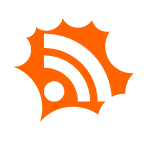Una página en la que puedes crear un divertido texto de colores y con las letras un poco "locas".
DIVERTIDO
ATREVIDO
ORIGINAL
DIVERTIDO
ATREVIDO
ORIGINAL
Si quieres mostrar a tus visitantes cuando has actualizado la página por última vez solo has de copiar este código:
Así se verá:
Última actualización 26/03/2007
<script language="JavaScript" type="text/javascript">Lo he probado en la sidebar (añadir HTML-Javascript) y queda bien.
<!--
// last modified script by Bernhard Friedrich; should work in all browsers
var a;
a=new Date(document.lastModified);
lm_year=a.getYear();
if (lm_year<1000){ //just in case date is delivered with 4 digits
if (lm_year<70){
lm_year=2000+lm_year;
}
else lm_year=1900+lm_year;
} //end workaround
lm_month=a.getMonth()+1;
if (lm_month<10){
lm_month='0'+lm_month;
}
lm_day=a.getDate();
if (lm_day<10){
lm_day='0'+lm_day;
}
document.write("Última actualización " + lm_day+'/'+lm_month+'/'+lm_year);
// -->
</script>
Así se verá:
Última actualización 26/03/2007
Rosa in memoriam
Con este código puedes hacer aparecer un texto añadido por ti, cuando
pones el cursor sobre un enlace de texto.Es sencillo de realizar y
puedes aportar alguna información adicional sobre dicho enlace.
Al enlace le agregamos la propiedad "title" y la propiedad "alt", para que el texto adicional sea visible en IE y Firefox, seguido del texto que queremos que aparezca en el cuadro de texto, en este caso será (Un blog con muchos trucos).
El código sería este:
<a href=elescaparatederosa.blogspot.com"target="_blank"/javascript/" title="Un blog con muchos trucos" alt="Un blog con muchos trucos">El escaparate</a>
Y así quedaría (fijaros en el cuadradito de texto que sale):
El escaparate
Al enlace le agregamos la propiedad "title" y la propiedad "alt", para que el texto adicional sea visible en IE y Firefox, seguido del texto que queremos que aparezca en el cuadro de texto, en este caso será (Un blog con muchos trucos).
El código sería este:
<a href=elescaparatederosa.blogspot.com"target="_blank"/javascript/" title="Un blog con muchos trucos" alt="Un blog con muchos trucos">El escaparate</a>
Y así quedaría (fijaros en el cuadradito de texto que sale):
El escaparate
Para conseguir aparecer correctamente en los buscadores, no solo es
necesario darte de alta en ellos, sino tener correctamente configurado
el código de tu blog para que dichos buscadores tomen la información
necesaria de tu página. Nada mas imprescindible que las "Meta tags", que
son utilizadas por los principales buscadores para mostrar los
resultados de búsqueda.
Las meta tags están colocadas normalmente después del <head> de la plantilla HTML, Blogger añade un par de ellas por defecto, pero es recomendable añadir nosotros las que creamos conveniente. Lo más sencillo es recurrir a un generador de metas tags online este, por ejemplo, es el que he usado yo: WebExperto
Una vez obtenido el código para las meta tags, se copia y pega donde os he comentado antes (Plantilla-HTML-Después de <head>, y ya tendréis el blog optimizado para los robots de búsqueda.
También os recomendaría (yo lo he hecho) añadir la meta tag de Google.
Accedéis a Sitemaps Google con vuestra cuenta de Google, Añadis vuestro sitio, Os pedirá que verifiquéis vuestra página, Aquí has de seleccionar un metodo de verificación, expandis el menú y escogéis "Añadir etiqueta Meta", Por último os dará el código de la meta tags, lo copiáis y lo pegáis en el HTML de la plantilla encima de las otras metas anteriores (o de las que ya tengáis vosotros), Después de colocar la meta tag de Google, vuelves a la página (mejor no salgas mientras lo haces, así es más fácil) y verificas tu sitio. No te preocupes si en ese momento te dice que no pueden encontrar tu Meta, vuelves un poco más tarde y lo intentas de nuevo...
¡Suerte!
Nota: Si al intentar guardar los cambios Blogger marca un error como este: Mensaje de error de XML: The element type "meta" must be terminated by the matching end-tag necesitaréis cerrar las meta-tagas, añadiendo la barra de cierre / al final de cada una.
Las meta tags están colocadas normalmente después del <head> de la plantilla HTML, Blogger añade un par de ellas por defecto, pero es recomendable añadir nosotros las que creamos conveniente. Lo más sencillo es recurrir a un generador de metas tags online este, por ejemplo, es el que he usado yo: WebExperto
Una vez obtenido el código para las meta tags, se copia y pega donde os he comentado antes (Plantilla-HTML-Después de <head>, y ya tendréis el blog optimizado para los robots de búsqueda.
También os recomendaría (yo lo he hecho) añadir la meta tag de Google.
Accedéis a Sitemaps Google con vuestra cuenta de Google, Añadis vuestro sitio, Os pedirá que verifiquéis vuestra página, Aquí has de seleccionar un metodo de verificación, expandis el menú y escogéis "Añadir etiqueta Meta", Por último os dará el código de la meta tags, lo copiáis y lo pegáis en el HTML de la plantilla encima de las otras metas anteriores (o de las que ya tengáis vosotros), Después de colocar la meta tag de Google, vuelves a la página (mejor no salgas mientras lo haces, así es más fácil) y verificas tu sitio. No te preocupes si en ese momento te dice que no pueden encontrar tu Meta, vuelves un poco más tarde y lo intentas de nuevo...
¡Suerte!
Nota: Si al intentar guardar los cambios Blogger marca un error como este: Mensaje de error de XML: The element type "meta" must be terminated by the matching end-tag necesitaréis cerrar las meta-tagas, añadiendo la barra de cierre / al final de cada una.
Somos un grupo de trabajo que sabemos que lo es un start-up, por eso nos especializamos en aquellas personas que están comenzando con su proyecto y quieren sacarlo adelante. Hoy en día internet brinda la posibilidad de llegar a miles de lugares sin la necesidad de viajar, por eso de este lado les ayudamos a que puedan viajar más allá. Ofrecemos servicios a tu medida:
Mega:
-Implementación de la plantilla.
-3 Secciones.
-Mailing.
-Posicionamiento web
Giga:
-5 Secciones.
-Dominio .com.ar.
-Webmail ...@dominio.com.ar.
-Actualización de contenido personal.
-Formulario de contacto.
-Comunicación redes sociales.
*Contempla el anterior.
Tera:
-Más de 5 Secciones.
-Diseño de logotipo
-Reportes de estadísticas.
-Acceso móvil.
-Alojamiento web.
-Plantillas para ventas en internet.
-Mucho más...
*Contempla ambos anteriores.
También podemos armar un modelo a tu medida mezclando las características que te interesen tener en tu sitio. Todo esto y mucho más al alcance de tu mano.ENTRAR en CONTACTO.
Y si de repente te encontrás pensando: Why A Blog Is Good for Business??
Sitios que nos pidieron una mano para poder armarlos y pasaron a formar parte de nuestro grupo. Nos encargamos de que funcionen. Modificándolos, personificándolos y agregándoles algunas herramientas extras para hacerlos más divertidos. Son de rubros variados, viajes, actualidad, trabajos, electricidad, de todo un poco, lo que verdaderamente importa es tener ganas de cambiar...
Mega:
-Implementación de la plantilla.
-3 Secciones.
-Mailing.
-Posicionamiento web
Giga:
-5 Secciones.
-Dominio .com.ar.
-Webmail ...@dominio.com.ar.
-Actualización de contenido personal.
-Formulario de contacto.
-Comunicación redes sociales.
*Contempla el anterior.
Tera:
-Más de 5 Secciones.
-Diseño de logotipo
-Reportes de estadísticas.
-Acceso móvil.
-Alojamiento web.
-Plantillas para ventas en internet.
-Mucho más...
*Contempla ambos anteriores.
También podemos armar un modelo a tu medida mezclando las características que te interesen tener en tu sitio. Todo esto y mucho más al alcance de tu mano.ENTRAR en CONTACTO.
Y si de repente te encontrás pensando: Why A Blog Is Good for Business??
Sitios que nos pidieron una mano para poder armarlos y pasaron a formar parte de nuestro grupo. Nos encargamos de que funcionen. Modificándolos, personificándolos y agregándoles algunas herramientas extras para hacerlos más divertidos. Son de rubros variados, viajes, actualidad, trabajos, electricidad, de todo un poco, lo que verdaderamente importa es tener ganas de cambiar...
| SoloMochila |
"De todos lados", esa es la polémica respuesta que tenemos ante la pregunta "¿De donde son?", a algunos no les gusta a otros les parece graciosa, pero esa es la verdad. Venimos de varias provincias para juntarnos finalmente en Buenos Aires (Argentina), por estudio y alguna otra excusa que quieran dar.
SoloMochila España
| SoloMochila España |
| SoloMochila Shop |
Tienda virtual, con galería de imágenes rotativa, formulario de contacto y todo lo necesario para hacer crecer tu negocio.
 |
| ValentinoJazzBazar |
En construcción...
Vivac TV
| Vivac TV |
por la pantalla de Show Sport, canal 18 de cablevision.
Questampa
En contrucción....
Vida Simultánea
 |
| VidaSimultánea |
Cien Autores
| CienAutores |
| Más Zapatos |
El zapato debe hacer vibrar a una mujer sin importar de qué marca sea. Cuando una mujer se prueba el zapato, hay sentimiento y el calce es el preciso, el zapato se funde con ella y pasan a ser una unidad. Que esto suceda es nuestro sueño, participar de todo el universo de una mujer, no sólo en su cuerpo.
| Nixio |
Todo sobre actualidad, coches, diseño, ecología, videojuegos, tecnología para mantenerte informado.
| Dil&Rif |
Grupo de trabajo integral, electricidad, electrónica, video, cables, redes, telefonía.
| CrazyGoat |
Crazy Goat
Nace de la mano de un grupo de entusiastas de la montaña y adeptos a la adrenalina. Con el claro objetivo de llegar a un público específico que hoy en día no tiene el mercado que necesita, comenzando así con los primeros desarrollos.
Como colocar una imagen (barra o divider) separando cada post.
Yo lo he logrado de esta manera:
1- Situate en Plantilla, edición HTML
2- Busca el siguiente código:
Quedaría así:
De la misma manera he sustituido la barra de separación en la sidebar por una imagen:
Buscas este código en tu plantilla - HTML:
No necesitas haber eliminado antes la barra que viene en Blogger, al hacer esto se elimina automáticamente, dando paso a la imagen.
Yo lo he logrado de esta manera:
1- Situate en Plantilla, edición HTML
2- Busca el siguiente código:
post {3- Cambia esta parte: border-bottom:1px dotted $bordercolor; por esta otra background:url("http://URL DE TU IMAGEN") no-repeat bottom left;
margin:.5em 0 1.5em;
border-bottom:1px dotted $bordercolor;
padding-bottom:1.5em; }
Quedaría así:
.post {
margin:.5em 0 1.5em;
background:url("http://URL DE TU IMAGEN")
no-repeat bottom left;
padding-bottom:1.5em; }
De la misma manera he sustituido la barra de separación en la sidebar por una imagen:
Buscas este código en tu plantilla - HTML:
.sidebar .widget, .main .widget {Y lo sustituyes por este:
border-bottom:1px dotted $bordercolor;
margin:0 0 1.5em;
padding:0 0 1.5em;
}
.sidebar .widget, .main .widget { background:url("http://URL DE TU IMAGEN")Tienes que cambiar la url (dirección) "URL DE TU IMAGEN" por la de tu barra.
no-repeat bottom left;
margin:0 0 1.5em;
padding:0 0 1.5em;
}
No necesitas haber eliminado antes la barra que viene en Blogger, al hacer esto se elimina automáticamente, dando paso a la imagen.
odos usamos o hemos usado el buscador de
Google en un momento determinado, pones lo que quieres encontrar ¡y
listo! en la mayoría de los casos solemos encontrar lo que buscamos.
Aún así nunca está de más el saber como podemos conseguir mejores resultados en nuestras búsquedas. He encontrado algo interesante al respecto en el blog de Microsiervos: Consejos para buscar en Google.
Todo el mundo sabe escribir unas palabras en el cuadro de búsqueda de Google, y la mayor parte de las veces esto le basta para encontrar rápidamente lo que busca, pero en ocasiones la cosa se complica un poco, por lo que no está de más conocer unos cuantos trucos y consejos para afinar los resultados de estas búsquedas:
Aún así nunca está de más el saber como podemos conseguir mejores resultados en nuestras búsquedas. He encontrado algo interesante al respecto en el blog de Microsiervos: Consejos para buscar en Google.
Todo el mundo sabe escribir unas palabras en el cuadro de búsqueda de Google, y la mayor parte de las veces esto le basta para encontrar rápidamente lo que busca, pero en ocasiones la cosa se complica un poco, por lo que no está de más conocer unos cuantos trucos y consejos para afinar los resultados de estas búsquedas:
- El primero, y
fundamental: usa comillas para indicar que buscas una frase exacta. Si
no acostumbras a usarlas, te asombrará lo que mejoran los resultados de
tus búsquedas sólo con esto.
“martillo rojo”encuentra páginas en las que aparecen esas dos palabras juntas y en ese orden, mientras que sin las comillasmartillo rojoencuentra todas las páginas que contienen las dos palabras, pero en cualquier orden y aunque estas estén separadas.
Aunque no te aprendas ningún otro, quédate con este truco.
- Por defecto Google busca todas las palabras que escribes en el campo de búsqueda, aunque puedes decirle que no incluya una palabra o palabras si les pones un
-delante, como por ejemplo enapple -ipod. Puedes excluir varias palabras escribiendo cada una precedida del correspondiente guión:apple -ipod -fiona
Google acepta hasta 32 palabras en las búsquedas e ignora las siguientes, pero deberían ser más que suficientes para encontrar lo que buscas.
- Puedes hacer que busque una palabra u otra usando el operador
OR(en mayúsculas) o el símbolo|, como por ejemplo enmicrosiervos tontos OR idiotas; de nuevo puedes encadenar varios OR. - Google es también capaz de buscar rangos de números cuando los separas con dos puntos, tal que
1990..1999. Si lo combinas con una frase puedes hacer búsquedas del tipo“La Coruña” 1990..1999que te devolverán páginas en las que se hable de La Coruña y aparezcan además alguno de los números que van de 1990 a 1999.
- Google no entiende ciertos caracteres especiales y en ese caso los ignora, con lo que
t.,t-yt^dan el mismo resultado; sin embargo sí entiende otros como#, con lo que si buscasc#los resultados serán pertinentes. - Aunque en el pasado lo hizo, Google no usa ahora listas
de palabras vacías, que en una búsqueda son aquellas que no añaden
significado.
Antes ignoraba palabras como «en» o «de», pero ahora ya no lo hace, así que
origen de internetyorigen internetya no devuelven los mismos resultados.
- Puedes usar comodines en las búsquedas si no recuerdas una o varias palabras:
“con * cañones por banda”si no recuerdas cuántos cañones tenía el famoso bajel pirata, o“con * * por banda”si no recuerda cuántos ni qué tenía como armamento. Por supuesto los comodines no tienen por qué ir seguidos.
- Google también sabe echar cuentas, así que si escribes
22*3,4te dirá que el resultado es 74,8; s le preguntas por la respuesta a la vida, el universo y todo lo demás también la sabe. - Si necesitas saber el significado de un acrónimo, usa
define:para obtener una página con descripciones; al final de esta aparecen enlaces para buscar el mismo acrónimo en otros idiomas, como por ejemplo condefine:XGAo condefine:STFW. - Es posible averiguar qué páginas enlazan con otra usando el operador
link:seguido del URL de la página de la que quieres averiguar:link:www.lacoctelera.com/artedi. - También es posible restringir los resultados de las
búsquedas a un dominio de primer nivel determinado, como por ejemplo los
.org o los .de.
Así,
microsiervos site:edubusca las páginas alojadas en sitios con dominio .edu en los que sale la palabra microsiervos ymicrosiervos site:clbusca las que incluyen la palabra microsiervos y su TLD es de Chile.
Cuando utilizas el buscador Firefox, los títulos de las entradas y
algunos de los links del blog se ven con un cuadradito punteado
alrededor cuando pinchas sobre ellos.
Esto no es ningún problema, pero si eres algo "puntillos@" y el efecto no te gusta, puedes evitarlo tan solo con incluir este código en tu plantilla:
Esto no es ningún problema, pero si eres algo "puntillos@" y el efecto no te gusta, puedes evitarlo tan solo con incluir este código en tu plantilla:
a:active
{
outline: none;
}
a:focus
{
-moz-outline-style: none;
}
Has de meterlo entre <head> y </head>, en la parte CSS de tu plantilla, por ejemplo antes de
/* Header -------------------------------------*/ estaría bien.
Con un código muy sencillo puedes incluir en tu blog un botón de "ir arriba".
Este ejemplo es con texto, pero también puedes poner un botón como imagen, en esta página puedes hacer uno tu mism@, son sencillos pero quedan muy bien, cuando tengas el botón sustituyes donde pone "ir arriba" por la dirección de tu imagen.
Código:
<a href="#">Ir Arriba</a>
Este ejemplo es con texto, pero también puedes poner un botón como imagen, en esta página puedes hacer uno tu mism@, son sencillos pero quedan muy bien, cuando tengas el botón sustituyes donde pone "ir arriba" por la dirección de tu imagen.
Código:
<a href="#">Ir Arriba</a>
¿Quieres mostrarle a todo el mundo los días que tu blog lleva operativo en la red?
<script language="javascript">
function diasonline(){
fecha= new Date();
hoy = new Date(fecha.getFullYear(),fecha.getMonth()+1,fecha.getDate());
// Reemplazar abajo por la fecha de inicio de tu sitio (aaaa,mm,dd)
inicio = new Date(2007,01,19)
resta = hoy.getTime() - inicio.getTime();
resultado = Math.floor(resta/(1000*60*60*24));
document.write("Nuestro sitio lleva "+resultado+" dias online");<
}
</script>
<font face="verdana" color="red" size="2"><script language="javascript">diasonline()</script></font>
Nota
Has de cambiar dentro del código la fecha que sale por defecto, por la de inicio de tu blog, el resultado será algo así:
Nuestro sitio lleva X días Online
También puedes cambiar en el código el texto que quieres que se muestre.
Suscribirse a:
Comentarios (Atom)